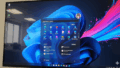「windows11はいつから利用できるのだろう?」と気になっている方も多いのではないでしょうか。Windows 10からの大きな変更点が注目される一方で、自身のパソコンでいつから移行できるのか、費用はかかるのかといった具体的な情報が知りたいところです。
新しいOSのリリースには期待が膨らみますが、Windows 10からの無償アップグレードがいつまで無料なのか、またアップグレードに必要なPC条件を満たしているのかという点は見逃せません。さらに、すぐに移行しない場合、現在使用中のWindows10がいつまで使えるのか、サポート終了後のリスクについても理解しておく必要があります。
この記事では、Windows 11のリリース日から、無償でのアップグレード期間、移行のためのPC条件、そしてWindows 10のサポート終了に関する情報まで、あなたの疑問に多角的に答えていきます。次期OSとして噂されるWindows12の動向にも触れながら、最適な移行タイミングを見極めるための知識を網羅的に解説します。
この記事を読むことで、以下の点が明確になります。
- Windows 11のリリース日と無償アップグレードの期間
- アップグレードに必要なパソコンの条件と注意点
- Windows 10のサポート終了日と使い続けるリスク
- 次期OS「Windows 12」に関する最新情報
windows11はいつから?無償アップグレードの基本

- Windows 11のリリース日はいつ?
- アップグレードはいつから可能か
- 無償アップグレードの概要
- アップグレードはいつまで無料?
- 移行前に確認すべきPC条件
Windows 11のリリース日はいつ?
Windows 11は、2021年10月5日(日本時間)に正式にリリースされました。前バージョンのWindows 10が2015年7月29日に公開されてから約6年ぶりのメジャーバージョンアップとなり、多くのユーザーの注目を集めました。
このリリースにより、新しいデザインのユーザーインターフェースや、生産性を向上させるための新機能が利用可能になっています。具体的には、中央配置されたスタートメニューやタスクバー、角が丸みを帯びたウィンドウデザインなどが特徴です。
リリース日以降、対応する新しいパソコンにはWindows 11がプリインストールされて出荷されているほか、条件を満たす既存のWindows 10搭載パソコンに対しても、無償でのアップグレード提供が開始されています。
アップグレードはいつから可能か
Windows 11へのアップグレードは、前述の通り、リリース日である2021年10月5日から可能になりました。ただし、すべての対象デバイスに対して一斉に提供が開始されたわけではありません。
マイクロソフトは、アップグレードによる不具合を最小限に抑えるため、段階的な提供方式を採用しています。まずは、比較的新しいハードウェアを搭載したデバイスから提供を開始し、その後、テレメトリーデータ(遠隔で収集される利用状況データ)を分析しながら、互換性の問題がないことを確認できたデバイスへと順次対象を拡大していく流れをとりました。
このため、お使いのパソコンによっては、リリース直後にはアップグレードの通知が来ず、数週間から数ヶ月待つ必要があったケースもあります。現在では、ほとんどの対象デバイスでWindows Updateを通じてアップグレードが可能になっていると考えられます。
無償アップグレードの概要
Windows 11へのアップグレードは、特定の条件を満たすWindows 10搭載パソコンであれば、追加の費用なしで実行できます。これは、Windows 7や8.1からWindows 10へアップグレードが行われた際と同様の提供形態です。
この無償アップグレードの対象となるのは、マイクロソフトが定める最小システム要件を満たしている正規ライセンスのWindows 10を実行しているパソコンです。要件を満たしていれば、Windows Updateを通じてアップグレードの通知が表示され、画面の指示に従うだけでWindows 11を導入できます。
ちなみに、既に入手済みのリテールパッケージ版Windows 10のプロダクトキーを使用して、Windows 11をクリーンインストールし、ライセンス認証を行うことも可能です。これにより、設定やデータを引き継がずに、まっさらな状態でWindows 11を始めたいユーザーのニーズにも応えています。
アップグレードはいつまで無料?
Windows 11への無償アップグレードがいつまで提供されるのかについて、マイクロソフトは現時点で具体的な終了日を発表していません。
過去のWindows 10への無償アップグレードでは、当初1年間の期間限定とされていましたが、その後も実質的に長期間アップグレードが可能でした。この前例を踏まえると、Windows 11の無償アップグレードも当面は継続される可能性が高いと見られています。
ただし、マイクロソフトは「無償アップグレードの提供をいずれ終了する権利を留保します」とも表明しており、将来的に有料化される可能性がゼロではありません。このため、アップグレードを検討しているのであれば、無償提供が継続されているうちに実施しておく方が安心と言えます。サポートが終了するWindows 10を使い続けるリスクを考慮しても、早めの対応が望ましいです。
移行前に確認すべきPC条件
Windows 11へアップグレードするためには、お使いのパソコンがマイクロソフトの定める最小システム要件を満たしている必要があります。Windows 10と比較して要件が厳しくなっているため、特に注意が求められます。
主な要件は以下の通りです。
| 機能/性能項目 | Windows 10 (64bit) | Windows 11 |
| プロセッサ (CPU) | 1GHz以上のプロセッサ | 1GHz以上で2コア以上の互換性のある64ビットプロセッサ |
| メモリ (RAM) | 2GB以上 | 4GB以上 |
| ストレージ | 32GB以上の空き領域 | 64GB以上の空き領域 |
| システムファームウェア | UEFI、セキュアブート対応 (推奨) | UEFI、セキュアブート対応 (必須) |
| TPM | TPM 1.2 (推奨) | TPM (トラステッド プラットフォーム モジュール) バージョン 2.0 (必須) |
| グラフィックス | DirectX 9以上 | DirectX 12以上 (WDDM 2.0ドライバー) |
| ディスプレイ | 800×600以上 | 9インチ以上、HD解像度(720p)以上 |
特に重要なのが「TPM 2.0」と「CPU」の互換性です。TPM 2.0はセキュリティを強化するためのハードウェアで、比較的新しいパソコンには標準で搭載されています。CPUについては、インテルであれば第8世代Coreシリーズ以降、AMDであればRyzen 2000シリーズ以降が主な対象です。
お使いのパソコンがこれらの条件を満たしているか分からない場合は、マイクロソフトが提供する「PC正常性チェックアプリ」を利用することで簡単に確認できます。
windows11への移行はいつから?Windows10の今後

- Windows10からの変更点
- Windows10はいつまで使えるのか
- Windows10のサポート終了日
- 次期OS、Windows12の噂
- Windows11への移行手順
Windows10からの変更点
Windows 11は、Windows 10をベースにしながらも、ユーザー体験を向上させるための多くの変更が加えられています。デザインと機能の両面で進化しており、主な違いを理解しておくことが大切です。
ユーザーインターフェースの刷新
最も分かりやすい変更点は、デザインの大幅な刷新です。
- スタートメニューとタスクバー: Windows 10の左寄せから中央揃えにデフォルト配置が変更されました。ライブタイルは廃止され、よりシンプルなアイコンベースのレイアウトになっています。(設定で左寄せに戻すことも可能です)
- デザイン言語: 「Fluent Design」を基に、ウィンドウの角が丸みを帯びたり、半透明のエフェクトが多用されたりと、全体的にモダンで柔らかな印象になりました。
- アイコン: システムアイコンが一新され、より視覚的に分かりやすくなっています。
生産性向上のための新機能
日常的な作業効率を高める機能も強化されています。
- スナップレイアウト: ウィンドウの最大化ボタンにカーソルを合わせると、画面を分割して複数のアプリをきれいに整列させるためのレイアウトが表示されます。マルチタスクがより快適に行えるようになりました。
- ウィジェット: タスクバーからアクセスできる専用領域に、ニュースや天気、カレンダーなどの情報を自分好みにカスタマイズして表示できます。
- Microsoft Teamsの統合: タスクバーにチャット機能が統合され、友人や家族、同僚と素早くコミュニケーションを取ることが可能です。
その他
- Microsoft Store: デザインが刷新され、従来のアプリに加えて、より多くのデスクトップアプリが登録されるようになりました。
- Androidアプリのサポート: リリース当初の目玉機能でしたが、この「Windows Subsystem for Android (WSA)」は2025年3月5日をもってサポートを終了することが発表されています。
Windows10はいつまで使えるのか
Windows 10は、サポートが終了した後も、パソコンからOSが消去されるわけではないため、理論上は使い続けること自体は可能です。しかし、これは極めて危険な行為であり、全く推奨されません。
サポートが終了するということは、マイクロソフトからのセキュリティ更新プログラムの提供が停止することを意味します。OSには日々新たな脆弱性(セキュリティ上の弱点)が発見されますが、サポート期間中はこの脆弱性を修正するための更新プログラムが定期的に配信されます。
サポート終了後は、たとえ致命的な脆弱性が見つかったとしても、修正されることはありません。この状態のパソコンをインターネットに接続して使用することは、サイバー攻撃者に対して無防備な状態を晒すことと同じです。ウイルス感染や不正アクセス、情報漏洩といった深刻なセキュリティインシデントに巻き込まれるリスクが飛躍的に高まります。
また、OSが更新されないため、新しく登場するソフトウェアや周辺機器が正常に動作しなくなる可能性も高まっていきます。したがって、安全かつ快適にパソコンを使い続けるためには、サポート終了までに後継OSへ移行することが不可欠です。
Windows10のサポート終了日
Windows 10 HomeおよびProエディションのサポート終了日は、2025年10月14日と公式に発表されています。
この日を過ぎると、前述の通り、セキュリティ更新プログラムや品質更新プログラムの提供がすべて停止します。2015年7月のリリースから約10年間にわたるサポートが、この日で一つの区切りを迎えることになります。
企業向けには、このサポート終了後も有償でセキュリティ更新を受けられる「拡張セキュリティ更新プログラム(ESU)」が提供される予定ですが、現時点で個人ユーザー向けのESU提供は発表されていません。そのため、一般のユーザーは2025年10月14日までに、Windows 11へのアップグレード、またはWindows 11が搭載された新しいパソコンへの買い替えを完了させる必要があります。
サポート終了までにはまだ時間はありますが、OSの移行にはデータのバックアップやアプリケーションの互換性確認など、ある程度の準備期間が必要です。直前になって慌てないよう、計画的に移行を進めることが賢明です。
次期OS、Windows12の噂
Windows 11が登場してからも、次期メジャーバージョンとなる「Windows 12」に関する噂は断続的に報じられています。当初、一部の報道では3年ごとのメジャーリリースサイクルが復活し、2024年後半にWindows 12が登場するのではないかという観測がありました。
しかし、2025年8月現在の最新情報では、マイクロソフトは「Windows 12」という名称でのメジャーリリースではなく、Windows 11の機能を大幅に強化する年1回の大型アップデートに注力する方針へとシフトしているとの見方が強まっています。
その中心にあるのが「AI(人工知能)」です。マイクロソフトはOSにAI機能を深く統合することを目指しており、その成果は「Copilot+ PC」といった新しいカテゴリのPCにも表れています。2024年後半にリリースが予定されているWindows 11の大型アップデート「バージョン24H2」では、AI関連機能がさらに強化されると見込まれています。
このように、「Windows 12」という名称で登場するかは不透明ですが、OSがAIを中心に大きく進化していく流れは確実です。Windows 11を使い続けることで、これらの最先端の機能を体験できると考えられます。
Windows11への移行手順
Windows 11への移行は、いくつかの方法がありますが、始める前に最も大切なことは、万が一の事態に備えて重要なデータのバックアップを取っておくことです。外付けHDDやクラウドストレージなどを活用し、大切なファイルは必ず別の場所にコピーしておきましょう。
バックアップが完了したら、以下のいずれかの方法で移行を進めます。
1. Windows Updateを利用する方法
最も簡単で推奨される方法です。お使いのパソコンがアップグレード対象としてマイクロソフトに認識されると、自動的に通知が届きます。
- 「設定」アプリを開きます。
- 「更新とセキュリティ」(または「Windows Update」)を選択します。
- 「Windows 11へのアップグレードの準備ができました」といったメッセージが表示されていれば、「ダウンロードしてインストール」をクリックします。
- 画面の指示に従って進めると、アップグレードが完了します。
2. Windows 11 インストールアシスタントを利用する方法
Windows Updateに通知が来ない場合でも、手動でアップグレードを開始できます。
- マイクロソフトの公式サイトから「Windows 11 インストールアシスタント」をダウンロードします。
- ダウンロードしたツールを実行し、ライセンス条項に同意します。
- 画面の指示に従うと、ダウンロードとインストールが自動的に進行します。
3. インストールメディアを作成する方法
USBメモリやDVDからWindows 11をインストールする方法です。OSをクリーンインストールしたい場合や、複数のPCをアップグレードする場合に便利です。
- マイクロソフトの公式サイトから「メディア作成ツール」をダウンロードします。
- ツールを起動し、指示に従ってUSBメモリまたはISOファイル(DVD用)を作成します。
- 作成したメディアからパソコンを起動し、画面の指示に従ってインストールを進めます。
いずれの方法でも、アップグレードには1時間以上かかる場合があります。時間に余裕がある時に、ACアダプターを接続した状態で行うようにしてください。
まとめ:windows11へはいつから移行すべきか

この記事で解説した「windows11はいつから移行すべきか」に関する重要なポイントを以下にまとめます。
- Windows 11の正式リリースは2021年10月5日
- リリース同日から対象PCへの段階的な提供が開始された
- Windows 10からのアップグレードは現在も無償で提供されている
- 無償アップグレードの明確な終了時期は発表されていない
- アップグレードにはCPUやTPM 2.0など厳しいPC条件を満たす必要がある
- 自身のPCが対応しているかは「PC正常性チェックアプリ」で確認できる
- Windows 10のサポートは2025年10月14日に終了する
- サポート終了後もWindows 10の使用は可能だがセキュリティリスクが非常に高い
- 安全にPCを使い続けるためにはサポート終了までの移行が不可欠
- Windows 11はUIデザインが刷新され生産性向上の新機能が追加された
- スタートメニューやタスクバーが中央揃えになりデザインがモダン化
- スナップ機能やウィジェット機能でマルチタスクが快適になった
- 次期OS「Windows 12」の噂もあるが当面はWindows 11の大型アップデートが中心となる見込み
- OSの進化の中心はAI機能でありWindows 11で最新機能を体験できる
- 移行方法はWindows Update経由が最も簡単で推奨される